iMovie'de Ekranın Nasıl Bölüneceğiyle İlgili Kılavuzlar
iMovie, Apple cihazları için temel uygulamalardan biridir. Yalnızca film izlemek için değil, aynı zamanda bölme ekranları da dahil olmak üzere çeşitli video düzenleme araçları için iyi bir kaynaktır. Bir yandan, diğer düzenleme uygulamalarıyla seçici uyumlulukları nedeniyle Apple cihazlarına sahip olmanın ne kadar zor olduğunu hepimiz biliyoruz. Ve böylece, iMovie'yi dahil ederek kendilerine ait olmaları gerçekten iyi bir şey. Bu nedenle, uyumluluk nedeniyle diğer video düzenleme araçlarını edinmeyi çok zor bulan ve bu nedenle iMovie'ye bağlı kalmak isteyen iOS veya Mac kullanıcılarından biriyseniz, bu makale tam size göre. Çünkü bu gönderide size bu konudaki yönergeleri vereceğiz ve göstereceğiz. iMovie'de ekran nasıl bölünür. Yani bunun için yeterince hazırsanız, aşağıdaki içeriği okumaya başlayabilir ve sonrasında ilgi çekici video klipler yapmaya hazır olabilirsiniz.
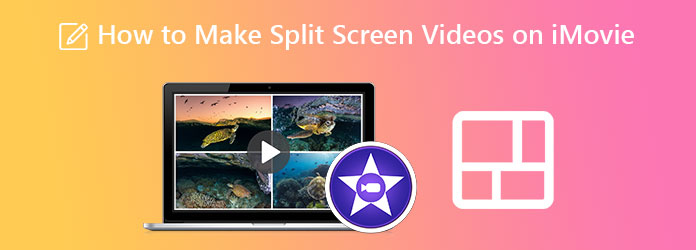
Bu görev için bir iPad veya iPhone kullananlar için, işte size ivme. Aşağıda, iPhone ve iPad'de iMovie'de ekranın nasıl bölüneceğiyle ilgili prosedürle ilgili adım adım eğitim verilmiştir. Ancak, bu platform için uygulamayı indirip yüklemeniz gerekecek. Çünkü iMovie, Mac'in aksine bu tür iOS'a önceden yüklenmemiştir. Bu nedenle, telefonunuzda zaten varsa aşağıdaki adımları izlemeye başlayabilirsiniz.
iMovie uygulamasını başlatın ve Yeni Proje Başlat seçenek. Ardından, seçin Film verilen seçeneklerden seçim yapın ve bölünmüş ekran görevi için ihtiyacınız olan ilk videoyu yüklemeye başlayın.
İlk video geldiğinde, Artı Diğer videonuzu eklemek için simgesini tıklayın. Ardından, simgesine dokunun. eksilti görmek için aşağıdaki videoyu yüklerken simgesini Bölünmüş ekran seçeneği.
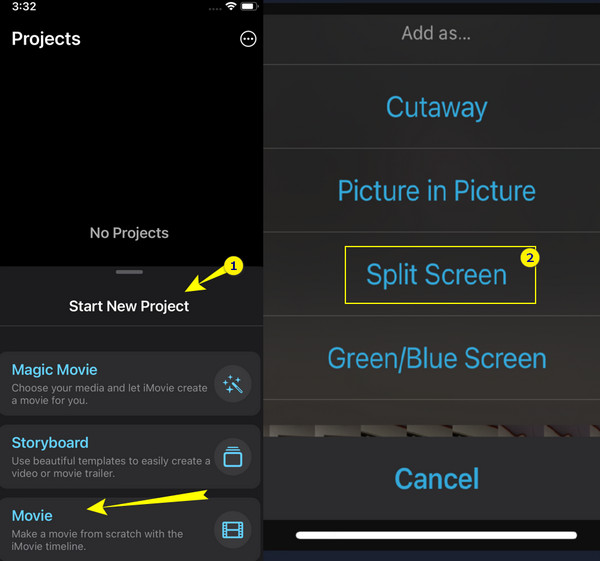
Ardından, iki videoyu iMovie'de bölünmüş ekran videosu aracılığıyla başarıyla birleştirdiniz. Şimdi kaydetmek için tamam simgesi.
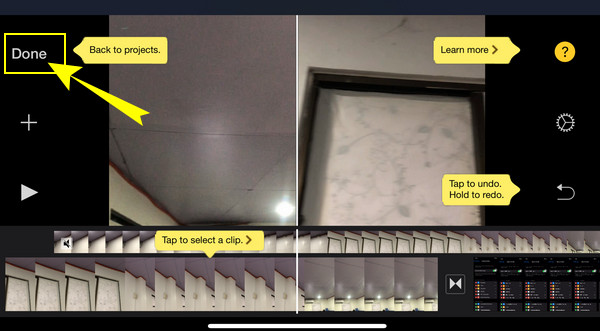
İşte şimdi işin Mac'te nasıl yapılacağına dair öğretici. Daha önce bahsedildiği gibi, iMovie Mac'te yerleşiktir, yani bu, bir Mac kullanıcısı olarak artık onu yüklemenize gerek olmadığı anlamına gelir. Bu nedenle, aşağıdaki yönergeleri izleyerek videolarınızı bölünmüş bir ekran aracılığıyla Mac'inizin iMovie'siyle birleştirmeye başlayabilirsiniz.
Tıkla Tercihler iMovie'yi bilgisayarınızda başlattığınızda. Ve bu seçenekten, tıklayın Gelişmiş Araçları Göster ve etkinleştirmek için işaretleyin. Öyleyse, artık videoları kitaplığınızdan sürükleyip, Tarihçesi.
Ardından, iMovie'de ekran videosunu bölmek için Video Yer Paylaşımı Ayarları Ve tıklayın Yan yana seçmek için seçim Bölünmüş ekran sekmesi.
Videoları seçip sıraya koyduktan sonra, artık bölünmüş ekranınızda tercih ettiğiniz ayar üzerinde çalışabilirsiniz. Daha sonra, Ihracat çıktınızı kaydetmek için düğmesine basın.

iMovie iyi bir video düzenleme aracıdır. Bununla birlikte, hala eksik olduğu bazı temel araçlar var. Bu nedenle, size Mac ve Windows için şiddetle tavsiye edilen video düzenleme aracını sunuyoruz. Video Dönüştürücü Ultimate Blu-ray Master tarafından. İşlevselliğindeki rakipsiz ve olağanüstü gücü nedeniyle iMovie'nin yanı sıra ekran videosunu bölmek için en iyi seçimdir. Adından yola çıkarak, video ve ses dosyalarını dönüştürme konusundaki nihai gücünün yanı sıra, ekranların bölünmesi için nihai bir çözüm ve seçenekler sunar. Bir video düzenleyicinin istediği her şeye sahip olduğundan, video düzenleme için hepsi bir arada bir yazılım olarak etiketleyebiliriz. Video kaydedici, GIF oluşturucu, 3D oluşturucu, filigran çıkarıcı video geliştirici, düzeltici, kırpıcı, dosya veri değiştirici ve daha fazlasını içeren bir araç kutusuyla birlikte gelir!
Bir şey daha, farklı teknik bilgi seviyelerine sahip herkesin gezinebileceği sezgisel bir arayüz sunuyor. Başka bir deyişle, yeni başlayanlar bile sahip olduğu navigasyon türüyle bir profesyonel gibi çalışabilir. Aslında, sadece birkaç tıklama ile kullanıcılar çıktılarını filigran olmadan anında alabilecekler. Bunun da ötesinde, iMovie'den farklı olarak, birden çok bölünmüş ekran seçimi sunar. Ayrıca, aşağıdaki ek bilgiler de dahil olmak üzere bu yazılım hakkında daha fazlasını bekleyebilirsiniz.
Yazılımı Açın
Yazılımı Mac'inize yükledikten sonra başlatın. Ardından, ana arayüzünde, onun Kolaj videolarınızı içe aktarabileceğiniz araç.
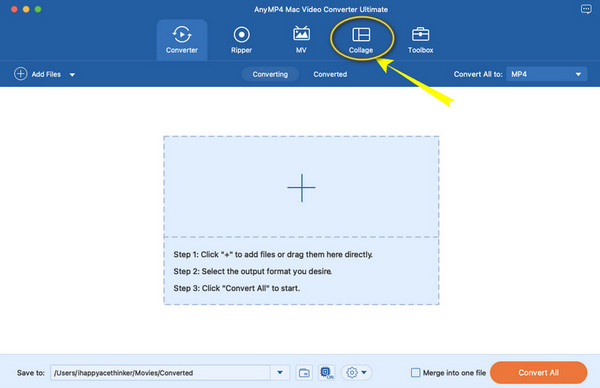
Çarpışmak için Videoları İçe Aktarın
Üzerinde Kolaj bölüm, ikisini vur Ekle Birleştirmeniz gereken videoları içe aktarmak için arayüzde gördüğünüz simgeler. Ayrıca aynı sayfadan projenize uygun bir şablon seçebilirsiniz.
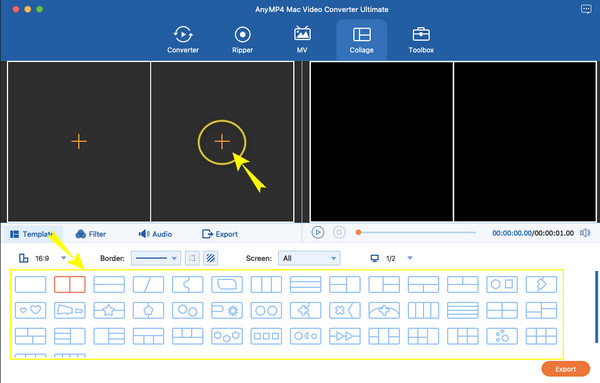
Bölünmüş Ekranda Efektler Uygulayın
Artık bölünmüş ekran videonuzun güzelleştirilmesi üzerinde çalışabilirsiniz. Videoya tıkladıktan sonra açılan pencereden doğru aracı seçerek her iki videoyu da düzenleyebilirsiniz. Daha sonra, filtre sekmesinde, projenizin havasına uygun bir filtre seçebilirsiniz.

Projeyi Dışa Aktar
Ardından, düzenledikten sonra, Ihracat düğmesine istediğiniz zaman basın. Söz konusu düğmeye dokunduktan sonra dosyayı düzenlemek için size ek seçenekler verilecektir. Aksi takdirde, tıklayın İhracat Başlangıç Yeni video dosyanızı almak için sekme.
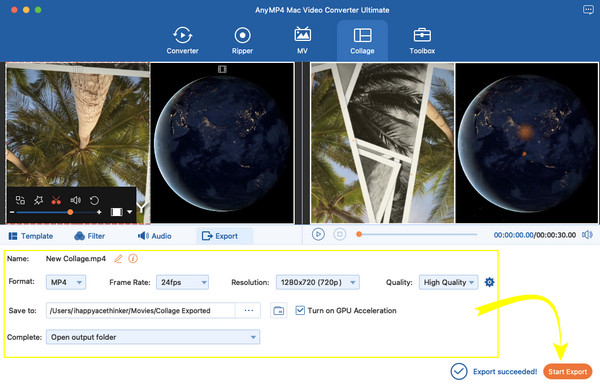
Daha fazla okuma:
Çoklu Görevleri Başlatmak için Mac'te Ekranı Bölmenin 3 Yolu (macOS 13 Desteklenir)
Windows 10 ve 11 için Ekranı Birden Çok Bölüme Bölme Nasıl Yapılır
iMovie'nin 4 yönlü bölünmüş ekranı var mı?
Bölünmüş ekran aracılığıyla dört videoyu çarpışmak istiyorsanız iMovie'nin resim içinde resim özelliğini deneyebilirsiniz. Yer paylaşımı açılır ayarlarında bulabilirsiniz.
Çevrimiçi bir bölünmüş ekran yapabilir miyim?
Evet. Bazı çevrimiçi video düzenleme programları, Canva ve Kapwing gibi bölünmüş ekran araçları sunar.
Bölünmüş ekran videosunu farklı bir formata dönüştürebilir miyim?
Evet. İle birlikte Video Dönüştürücü Ultimate, bölünmüş ekran videolarınızı anında 300'den fazla farklı biçime dönüştürebilirsiniz. Ayrıca, diğerlerinden 70 kat daha hızlı dönüşüm sağlayan bir donanım hızlandırması ile birlikte gelir.
hakkında bilmen gereken tek şey bu iMovie'de bölünmüş ekran yapma. iMovie'nin bölünmüş ekran yapımında yalnızca sınırlı bir yapı sunduğunu gözlemleyebilirsiniz. Bu yüzden size bir alternatif verdik. Video Dönüştürücü Ultimate. Bu harika yazılımla, video düzenlemedeki görevinizi en basit şekilde genişletebilir ve hızlandırabilirsiniz.
Daha fazla Okuma
Yan Yana Filmler Oluşturmak için En İyi 7 Bölünmüş Ekran Video Düzenleme Aracı
Bu yan yana video uygulamalarını ve yazılımlarını kullanarak klipleri düzenleyelim. Bölünmüş ekran videoları indirmek ve oluşturmak için özelliklerini, artılarını ve eksilerini gözden geçirelim.
En İyi Seçimler GIF Kolaj Oluşturucu: Çok Ekranlı Hareketli Görüntüler Oluşturun
Bir kolaj haline getirerek çok eğlenceli GIF'ler yapalım. Lütfen masaüstü ve çevrimiçi için inceleyeceğiniz bu 3 GIF kolaj düzenleyicisine göz atın.
iPad'de Bölünmüş Ekrandan Nasıl Kurtulur: Anında Düzeltme
İPad'deki bölünmüş ekrandan nasıl kurtulurum? Bu, çoğu iPad kullanıcısının sıkça sorduğu bir sorudur. Biz bu soruyu yanıtlarken bu makaleyi incelemeniz gerekiyor.
GIF Kolajı Oluşturma Hakkında Öğrenmesi Kolay Kılavuzlar
GIF kolajları yapmak için yöntemler mi arıyorsunuz? Burası tam size göre! Burada, GIF Kolajı Android ve daha fazlası için çözümler sunuyoruz! Hadi başlayalım!
Bölünmüş ekran